Khi sử dụng Windows, trong một số trường hợp, Windows Desktop sẽ không được hiển thị. Khi điều này xảy ra, khi bạn đăng nhập vào Windows thay vì thấy máy tính Desktop, trình đơn bắt đầu hoặc các biểu tượng thông thường của bạn, bạn sẽ được hiển thị một màn hình trống thay thế.
Bạn đang đọc: Làm thế nào để Khôi phục một Windows Desktop
Loại hành vi này thường do phần mềm độc hại hoặc các chương trình bị định cấu hình sai khiến quá trình Explorer.exe không thực hiện. Vì quá trình thám hiểm không thể khởi chạy, máy tính Desktop Windows sẽ không hiển thị khi bạn đăng nhập.
Hướng dẫn dưới đây sẽ hướng dẫn bạn khôi phục lại màn hình Windows khi không nhìn thấy được.
Làm thế nào để khôi phục lại Windows Desktop khi nó không được hiển thị:
- Nếu bạn không thể nhìn thấy màn hình Windows hoặc trình đơn bắt đầu của bạn sau khi một chương trình chạy hoặc khi bạn đăng nhập vào Windows, bạn cần phải tự khởi động quá trình explorer.exe từ Task Manager. Để thực hiện việc này, nhấn phím CTRL + ALT + DEL trên bàn phím cùng một lúc để hiển thị màn hình bảo mật Windows như hình dưới đây.
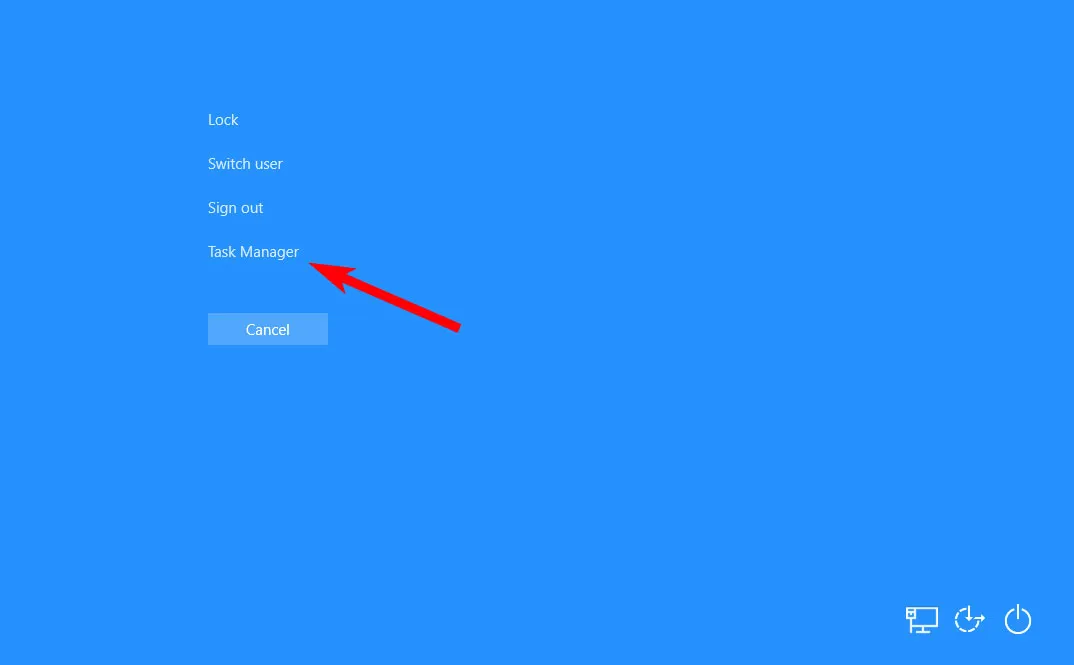
- Tại màn hình trên, kích vào Task Manager như được chỉ định bởi mũi tên màu đỏ. Thao tác này sẽ khởi chạy Trình quản lý Tác vụ như được trình bày dưới đây.
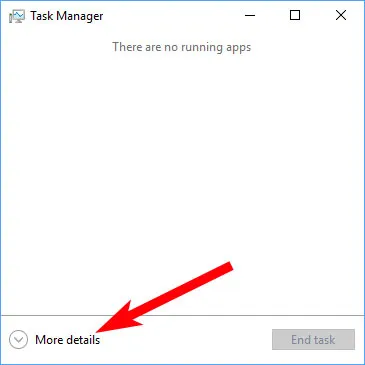
Giờ đây chúng ta cần phải nhấp vào tùy chọn More details, như được chỉ ra bởi mũi tên ở trên, để cho chúng ta khả năng khởi chạy một tác vụ.
- Task Manager bây giờ sẽ hiển thị một màn hình chi tiết hơn, bao gồm một trình đơn ở trên cùng.
Tìm hiểu thêm: UMPlayer 0.98 – Ứng dụng nghe nhạc đa phương tiện
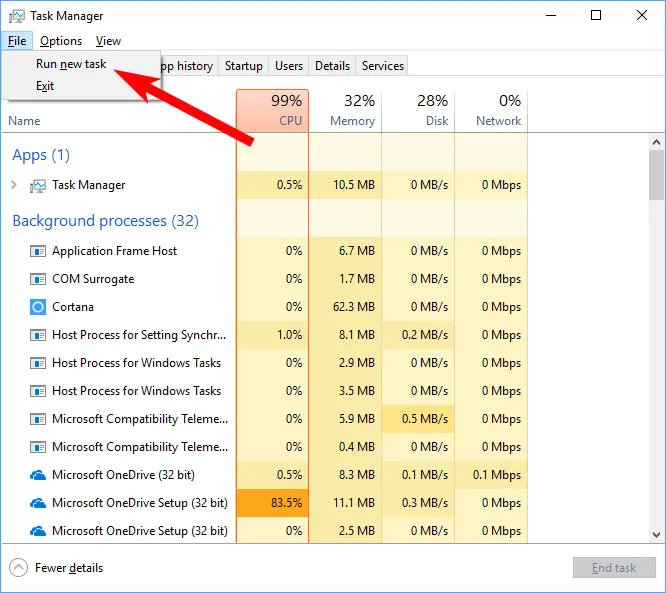
Tại màn hình này, kích vào Run new task để mở một hộp thoại tạo nhiệm vụ mới như được hiển thị ở trên.
- Trong trường tạo nhiệm vụ mới được mở, gõ explorer và sau đó nhấp vào nút OK như hiển thị bên dưới.
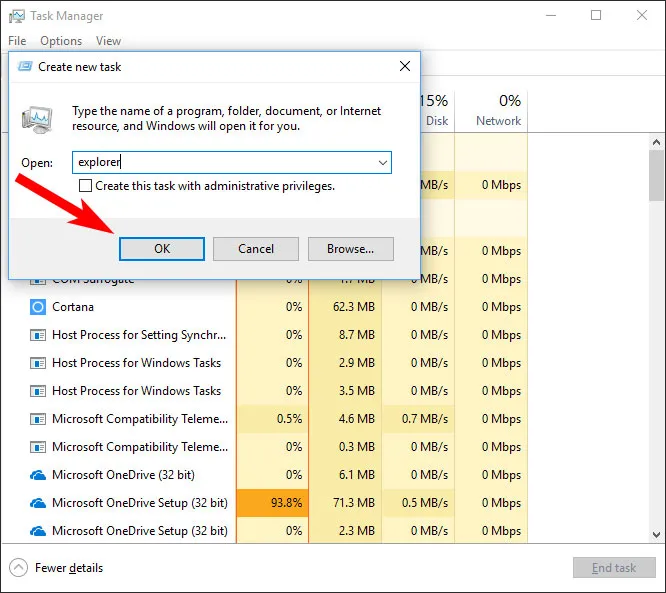
- Sau khi nhấn nút OK, quá trình explorer.exe sẽ bắt đầu và bạn sẽ thấy màn hình nền và trình đơn bắt đầu lại.
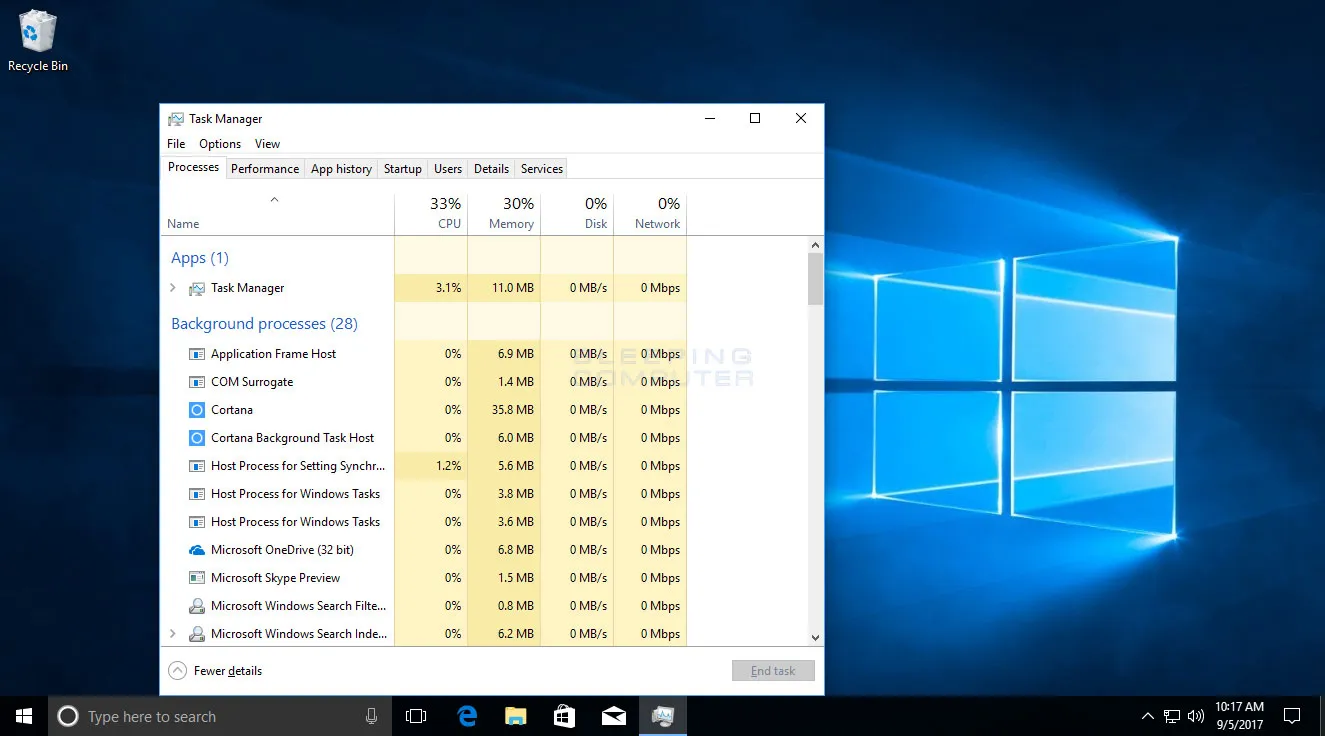
>>>>>Xem thêm: So sánh AMD Ryzen với Intel: CPU nào là tốt nhất ?
Bây giờ màn hình máy tính Desktop và Start menu của bạn sẽ hiển thị và bạn có thể bắt đầu chẩn đoán điều gì đã khiến nó không xuất hiện.
